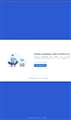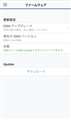���̃y�[�W�̃X���b�h�ꗗ�i�S8630�X���b�h�j![]()
| ���e�E�^�C�g�� | �i�C�X�N�`�R�~�� | �ԐM�� | �ŏI���e���� |
|---|---|---|---|
| 2 | 9 | 2023�N4��2�� 19:19 | |
| 0 | 11 | 2023�N3��31�� 22:58 | |
| 8 | 4 | 2023�N3��24�� 23:06 | |
| 1 | 4 | 2023�N3��24�� 10:37 | |
| 1 | 3 | 2023�N3��22�� 20:21 | |
| 5 | 9 | 2023�N3��14�� 18:59 |
- �u����̍i���݁v�̖��ԐM�A�������͍ŐV1�N�A�����ς݂͑S���Ԃ̃N�`�R�~��\�����Ă��܂�
NAS(�l�b�g���[�NHDD) > �o�b�t�@���[ > LinkStation LS210D0201G
����A������̋@���F�l���璸�����̂ł����E�`�̓l�b�g��������܂���B�B
���̏���iPhone���̎ʐ^��������̋@��ɓ���邱�Ƃ͉\�ł��傤���H
�����ԍ��F25201057�@�X�}�[�g�t�H���T�C�g����̏�������
![]() 0�_
0�_
�Œ���AWiFi���[�^�[�������ƃ����I
�������A
�EWAN�����A�X�}�z�̃e�U�����O�ɐڑ��ł���A�z�e�����[�^�[�݂����Ȃ���ɂ��邩�A
�ENAS�ɁAWiFi�q�@��t���邩�i����q�@�I�������Y�J�V�C���AWiFi�ڑ��ŏ����ݒ�ł��邩����H�j
���Ƃ́A�����Z�b�g�A�b�v���A�X�}�z�̃e�U�����O�ł���Ă���Ȃ�A���Ƃ��Ȃ邩����B
�����[���A�uiPhone�v���e�U�����O�Ɏg���Ă�Ƃ��́A�ق���WiFi�ڑ��ł���ʃX�}�z��PC�������ƁA�ȁ[����ł��܂����[��B
���̂�������A�W�u���Œ��ׂďo�����Ȃ�A�Ȃ�Ƃ����ʂ��͂��邩���B
�n�[�h���͍�����[�I
�����ԍ��F25201087
![]() 0�_
0�_
�w
����A������̋@���F�l���璸�����̂ł����E�`�̓l�b�g��������܂���B�B
���̏���iPhone���̎ʐ^��������̋@��ɓ���邱�Ƃ͉\�ł��傤���H
�x
LS210D��iPhone���l�b�g���[�N�ڑ�����ɂ́AWi-Fi�e�@����������K�v������܂��B
Wi-Fi�e�@���������āA�ȉ����Q�l�ɂ���LS210D�̏����ݒ���s���K�v������܂��B
�w
�蓮�ŏ����ݒ�i�Z�b�g�A�b�v�j���s�����@�iLinkStation/TeraStation�j
�x
https://www.buffalo.jp/support/faq/detail/15837.html
LS210D�̏����ݒ���������Ă��AiPhone�̃t�@�C���A�v���́ASMB�T�[�o�iLS210D�j����SMB3.0�ȏ�ڑ����O��ƂȂ��Ă���悤�ł����ALS210D��SMB2.0�ƂȂ��Ă���̂ŁAiPhone����LS210D��SMB�ڑ����邱�Ƃ��ł��Ȃ����Ǝv���܂��B
LS210D��Web�A�N�Z�X�iHTTP�ڑ��j�𗘗p����iPhone����LS210D�ɃA�N�Z�X���\�Ǝv���܂����A���쐫���]��ǂ��Ȃ����A�t�@�C���]�����x���]�߂Ȃ����Ǝv���܂��B
�����ԍ��F25201241
![]() 0�_
0�_
���R�[�r�[0205����
>> �E�`�̓l�b�g��������܂���B
�Œ�ł�LAN�\���̃V�X�e�����Ȃ��ƁA
iPhone�̎ʐ^��NAS�ɓ]���o���܂���B
iPhone����L�����őΉ�������ꍇ�A
Wi-Fi�@���z�u����K�v�������A
iPhone��IP�A�h���X���Œ�IP�ɐݒ肷��ƁA
1GbE��L2�X�C�b�`���OHUB��u���Ǝ����\�ł��B
<�����̂�>
�@ 1GbE��5�|�[�gL2�X�C�b�`���OHUB (����➑̂�������)
�A Lightning - USB 3�J�����A�_�v�^
https://www.apple.com/jp/shop/product/MK0W2AM/A/lightning-usb-3�J�����A�_�v�^
�� �[�d�P�[�u���̐ڑ��͕K�{�ł��B
�B USB2��LAN�A�_�v�^
iPhone�ŔF���o���郂�f��
�C Cat. 6A��LAN�P�[�u��
�����́A�X����l�Ō��߂�K�v����܂��B
�����ԍ��F25201265
![]() 0�_
0�_
���R�[�r�[0205����
�Ȃ��A
iPhone���ʼn^�p�������ꍇ�́A
Wi-Fi�A�N�Z�X�|�C���g��DHCP�T�[�o���K�v�ɂȂ�܂��B
�ł��A
Wi-Fi�A�N�Z�X�|�C���g��DHCP�T�[�o���P�ɂ������ꍇ�́A
iPhone�̃��f���͕s���ł����A
Wi-Fi6(11ax)�Ή���Wi-Fi���[�^�[�͂���ƕ֗����Ǝv���܂��B
�����ԍ��F25201287
![]() 0�_
0�_
PC����DHCP�T�[�o�[���Ă�NAS��IP�U��A�N�Z�X�ł��܂����B�������邾���̒m�����Ȃ��ł��傤�B
���Â�1000�~���炢���烋�[�^�[�͔����Ă��܂��̂ŁB���ꔃ���Ă��܂������������Ǝv���܂��B
�f�[�^�z���o�����߂����ɍ����V�i��E�߂�K�v�͖����ł��B
�����ԍ��F25201290
![]() 0�_
0�_
�F�l�A�e�ɂ��肪�Ƃ��������܂��B
���p��ɂ킩��Ȃ��P�ꂪ����̂ŁA����𗝉����Ȃ���ǂ�ł܂��͗������悤�Ǝv���܂��B
����ƒlj��ł����ASurface8���w�Ŏg�����ߎ����Ă��܂��B
�l�b�g���͂Ȃ����߉Ƃł̓f�U�����O�Ŏg���Ă܂��B
����Surface�����܂��g���Ăł��Ȃ��ł����ˁB�B�B
�����ԍ��F25201371�@�X�}�[�g�t�H���T�C�g����̏�������
![]() 0�_
0�_
�w
����Surface�����܂��g���Ăł��Ȃ��ł����ˁB�B�B
�x
Wi-Fi�e�@���w������ASurface Pro 8�́ALS210D��SMB2.0�ڑ��͉\�Ǝv���܂��B
�w
Surface Pro 8
�x
https://www.microsoft.com/ja-jp/d/surface-pro-8/8qwcrtq8v8xg?activetab=pivot:%E6%A6%82%E8%A6%81tab
�����ԍ��F25201393
![]() 0�_
0�_
���R�[�r�[0205����
>> �l�b�g���͂Ȃ����߉Ƃł̓f�U�����O�Ŏg���Ă܂��B
>> ����Surface�����܂��g���Ăł��Ȃ��ł����ˁB
�l�b�g���[�N�\���̃C���[�W�͈ȉ��̊����ɂȂ邩�Ǝv���܂��B
internet ==���o�C����== Surface8 <))) �e�U�����O (((> iPhone
�@�@�@�@�@�@�@�@�@�@�@�@�@�@||
�@�@�@�@�@�@�@�@�@�@�@�@�e�U�����O
�@�@�@�@�@�@�@�@�@�@�@�@�@�@||
�@�@�@�@�@�@�@�@�@�@�@�@Wi-Fi���[�^�[ ==�L��== LS210D0201G
�����ԍ��F25201538
![]()
![]() 2�_
2�_
��������@������������
�{���ɂ����J�ɁA���肪�Ƃ��������܂��B�}���킩��₷�������ł��B
�����AAterm WG1200HS4 PA-WG1200HS4�@�Ƃ������[�^�[�B���Ă��܂����B
iPhone13����surface�Ƀf�U�����O���āAsurface���炱�̃��[�^�[�ւ̐ڑ��Ƃ������Ƃł��������[�^�[�Ƀf�U�����O���悤�Ƃ����iPhone�̃f�U�����O����Ă��܂��܂��i�܁j
�ǂ�������悢�ł��傤���B�B�B
�܂��A���������Ȃ̂ł������̃��[�^�[�́u���p�탂�[�h�v�Őݒ肷��悢�̂ł��傤���B�u���b�W���[�h������悤�ł����E�E
�����ԍ��F25206392
![]() 0�_
0�_
NAS(�l�b�g���[�NHDD) > Synology > DiskStation DS218j/JP
�ȑO�܂�DS�t�@�C����DS�t�H�g�͎g�p�ł��Ă��܂����B
�v���o�C�_�[�̌������ŁA�\�t�g�o���N���ɕύX�����̂ł����A���̖��ADS�t�@�C����������Ȃ��ɂȂ��Ă���܂��B
Wi-Fi���[�^�[���\�t�g�o���N������͂����̂�
���̂܂܌q���Ηǂ��̂��Ǝv���A�z�����܂�����
���̏ł��B
https://finds.synology.com/�Ō����������q�b�g�����B
synology assistant�ł������������q�b�g�����B
�ڑ��́A
���f��(�s��)
��LAN�P�[�u����Wi-Fi���[�^�[(�V�K�\�t�g�o���N������͂���)
��LAN�P�[�u����NAS�ɐڑ����Ă܂��B
4����C���W�P�[�^�[��LAN�����_�ł��Ă��܂��B
���͓_���ł��B
status �_���@��
LAN �_�Ł@�@����
DISC1 �_���@��
DISC2�_���@��
���݂܂����������������B
�����ԍ��F25200887�@�X�}�[�g�t�H���T�C�g����̏�������
![]() 0�_
0�_
�w
synology assistant�ł������������q�b�g�����B
�x
DS218j/JP���ċN�����Ă��ASynology Assistant�Ō��o����܂���?
�����ԍ��F25201015
![]() 0�_
0�_
2�d���[�^�[�ɂȂ��Ă��łȂ��́H
NAS��WiFi���[�^�[�ɂȂ��ł���A�ċN�����Ă݁[�B
�����ԍ��F25201071
![]() 0�_
0�_
LsLover����
DS218j/JP���ċN�����Ă��ASynology Assistant�Ō��o����܂���?
�����ʂ̓d���{�^�����������čċN�����܂������A���o����܂���ł����B
�����炢�̂���������
2�d���[�^�[�ɂ��Ăł����A
LAN�P�[�u���ŁANAS��Wi-Fi���[�^�[���q���ŗǂ��ł��傤���H
�����ԍ��F25201181�@�X�}�[�g�t�H���T�C�g����̏�������
![]() 0�_
0�_
�w
���ʂ̓d���{�^�����������čċN�����܂������A���o����܂���ł����B
�x
DS218j/JP��Synology Assistant���C���X�g�[�������@�킪����̃l�b�g���[�N�A�h���X�Őݒ肳��Ă���A���o�����d�l���Ǝv���܂��B
�w
4����C���W�P�[�^�[��LAN�����_�ł��Ă��܂��B
���͏������Ă��܂��B
status ����
LAN �_��
DISC1 ����
DISC2 ����
�x
https://bbs.kakaku.com/bbs/K0001115134/SortID=25200912/
DS218j/JP��DSM�g�p���������ƂȂ��Ă��Ȃ��̂悤�ł��B
�ċN�����DS218j/JP��LED�C���W�P�[�^�[���ēx���m�F���������B
DS218j/JP��DSM�g�p���������ƂȂ�Ȃ��ꍇ�A�ȉ��̓��e���Q�l�ɂ���DSM���ăC���X�g�[�����Ă͔@���ł��傤��?
�w
���[�h2�FSynology NAS�����Z�b�g����DSM���ăC���X�g�[������
�x
https://kb.synology.com/ja-jp/DSM/tutorial/How_to_reset_my_Synology_NAS_7#t2
�����ԍ��F25201292
![]() 0�_
0�_
>LAN�P�[�u���ŁANAS��Wi-Fi���[�^�[���q���ŗǂ��ł��傤���H
���[��[���ƁB
�O�̂��߂ɁA�q���ς������Ƃ́A�u�Ƃɂ������[��ԁv�ċN�����邱�Ƃ�Y�ꂸ�ɂˁ[�B
�ċN��������́A10�����炢�҂��Ăˁ[�B
����ł��_����������A�ւ�Ȋ��Ⴂ�������Ȃ���[�ɁA�܂��́A
�E���f���̑O�ʃ����v
�E�\�t�g�o���N�̑O�ʃ����v
�ENAS�̑O�ʃ����v
�̉摜���グ�Ă݂Ăˁ[�B
�����ԍ��F25201639
![]() 0�_
0�_
��LsLover����
�������炢�̂���������
���ԐM���肪�Ƃ��������܂��B
�F�X�ƈĂ��o���Ă��������A�������A�S�����v���܂��B
���[�h2�FSynology NAS�����Z�b�g����DSM���ăC���X�g�[������ �B
�����{�����Ƃ���A�����Ɋ|����܂����I
�����ĉ��������{�̂̉f���Ƌ��ɁA���A��Ȃ����̕������o�܂����B
�����ăC���X�g�[�����A���X�̐ݒ��i�߂Ă��܂��B
�{���ɏ�����܂����B�L�������܂��B
�����ԍ��F25202267�@�X�}�[�g�t�H���T�C�g����̏�������
![]() 0�_
0�_
�w
���[�h2�FSynology NAS�����Z�b�g����DSM���ăC���X�g�[������ �B
�����{�����Ƃ���A�����Ɋ|����܂����I
�����ĉ��������{�̂̉f���Ƌ��ɁA���A��Ȃ����̕������o�܂����B
�����ăC���X�g�[�����A���X�̐ݒ��i�߂Ă��܂��B
�x
�u���[�h�o���h���[�^�[��ύX���������ŁADS218j/JP������N���ł��Ȃ����R���s���ł����A��芸����DSM�̍ăC���X�g�[���ʼn����ł������ʼn����ł��B
�ȉ����Q�l�ɂ��āA�u�����ρv�ɂ��Ă��������B
�w
Q �N�`�R�~���u�����ρv�ɂ������iGood�A���T�[�j
A �u�����ρv�ɂ���ɂ�Good�A���T�[�@�\�������p���������B
��Good�A���T�[�@�\�́A�������ݕ��ނ��u����v�̃X���b�h�ł݂̂����p���\�ł��B
�F
��Good�A���T�[��I�������Ɂu���e���m�F����v�{�^�����N���b�N���u�����ρv�ɂ��邱�Ƃ��ł��܂��B
�x
https://help.kakaku.com/cgi-bin/mt/mt-search.cgi?search=%E8%A7%A3%E6%B1%BA%E6%B8%88&IncludeBlogs=3&limit=20&SearchResultDisplay=ascend&btnSearch.x=0&btnSearch.y=0
�����ԍ��F25202554
![]() 0�_
0�_
��LsLover����
�������炢�̂���������
�A�t�^�[�t�H���[�܂ŗL�������܂��B
��Ϗ�����܂��B
�X�}�[�g�t�H����DS Photo��DS audio�𗧂��グ�Ă݂��̂ł����A�G���[�ɂȂ�܂��B
������ID��p�X���[�h�����Ă��G���[�ɂȂ�܂��B
�ߓ��ɘb�肪�������o�[�W�����A�b�v�̈ē����o�Ă��āAok���Ă��܂����C������̂ł����A�A�A
���݂�DSM�o�[�W�����ƃG���[��ʂ�Y�t���܂��B
�������C�Â��̓_���������܂��ł��傤���H
�����������܂��悤�A�X�������肢�v���܂��B
�����ԍ��F25202825�@�X�}�[�g�t�H���T�C�g����̏�������
![]() 0�_
0�_
IP�A�h���X�������ĂȂ��H
�u192.168.�Ȃ��v���ăA�h���X�Ȃ�A�S�z�Ȃ�����A�B���Ȃ��ʼn摜�ڂ��Ăˁ[�B
NAS��IP�A�h���X�́H
NAS��IP�A�h���X�ƁA��v���Ă�H
���邢�́AIP�A�h���X�łȂ����āA�uNAS���́v�ŃA�N�Z�X����Ƃ��B
�����ԍ��F25202872
![]() 0�_
0�_
�w
�X�}�[�g�t�H����DS Photo��DS audio�𗧂��グ�Ă݂��̂ł����A�G���[�ɂȂ�܂��B
�x
���ʂ����Ȃ����f���ɂ����̂ł���...�B
DS218j/JP��Photo Station���C���X�g�[������A���s����Ă��邱�Ƃ��m�F���ꂽ�̂ł��傤��?
DS Photo�ł́ADS218j/JP��IP�A�h���X�ł����O�C���ł��Ȃ��Ȃ̂ł��傤��?
�w
Photo Station�܂���DS photo�ɃA�N�Z�X�ł��Ȃ��ꍇ�́A�ǂ���������ł����H
�F
DS photo
1.Synology NAS��Photo Station���C���X�g�[������A���s����Ă��邱�Ƃ��m�F���܂��B
2.DS photo���O�C���y�[�W�Ŏ��̏�����͂��܂��B
�A�h���X�܂���QuickConnect ID�FSynology NAS IP�A�h���X/ DDNS�z�X�g���i�|�[�g�]�����[�����K�v�j�܂���QuickConnect ID����͂��܂��B
�x
https://kb.synology.com/ja-jp/DSM/tutorial/What_can_I_do_if_I_cannot_access_Photo_Station_or_DSphoto
�����ԍ��F25202901
![]() 0�_
0�_
��LsLover����
�������炢�̂���������
�����b�ɂȂ�܂��B
7�V���[�Y�Ƀo�[�W�����A�b�v����(���Ă��܂���)���ʁA
7�V���[�Y�����DS photo���Ȃ��Ȃ�A�����synology photo������ƂȂ��Ă���悤�ł��BDS audio�͌p�����Ďc���Ă��܂����B
synology photo���C���X�g�[������ƁA�܂����습��Ă��Ȃ��ł����ADS photo�Ɠ��l�̂��Ƃ͂ł������ł��B�@�\���������̂�����킩�炸�A�������ꂩ������܂��B�B
����e���ނ悤�ɑ��삵�Ă݂܂��B
��ɐe�g�ɂȂ��Ă������������肪�Ƃ��������܂��B
���������������鑤�ɂȂ����ꍇ�́A����l�̂悤�Ȑڂ������ł���悤�A�w�߂čs���܂��B
�{���ɗL�������܂��B
�����ԍ��F25203637�@�X�}�[�g�t�H���T�C�g����̏�������
![]() 0�_
0�_
NAS(�l�b�g���[�NHDD) > �o�b�t�@���[ > LinkStation LS220D0202G
����Z�O�����g��LAN���Windows10����A�A�N�Z�X������ݒ肵���t�H���_���J���A�l�b�g���[�N�h���C�u�̊��蓖�Ă̂�������ł��܂���B
���J�v���g�R���FSMB�̂�
�A�N�Z�X�����Ȃ��F����ɊJ����
���[�U�[��������A�O���[�v�����Ȃ��F����ɊJ����
����ȊO�̃P�[�X�ł̓��[�U�[���A�p�X���[�h�����߂��A������͂��Ă��A�N�Z�X�������Ȃ��ƕ\������܂��B
�E���[�^�[�ɐڑ����Ă���Ȉ�NAS�ɂ́A���[�^�[��Őݒ肵�����[�U�[���E�p�X���[�h�ŃA�N�Z�X�ł��܂��̂ŁA�[������SMB�ݒ�͖��Ȃ������ł�
�EBUFFALO�̑����i�̏Љ�y�[�W�ŁA�u�A�N�Z�X�[���̃��[�U�[���ƃp�X��NAS��̃��[�U�[���ƃp�X�v��NG��ƋL�ڂ���Ă���ANAS�ɒ[���̃��[�U�[���E�p�X���[�h��ݒ肵�܂��������P����
�����_�ł̓A�N�Z�X�����Ȃ��ł����Ȃ����߁A�Ƃ肠���������Ȃ��Ŏg�p���Ă���܂��B
����̓Z�L�����e�B���K�v�ȃt�@�C���������������߁A�t�H���_�ɂ���ăA�N�Z�X���������������ƍl���Ă���܂��B
���G�Ȑݒ�E�p�@�ł͂Ȃ��A������{�I�ȋ��L�t�H���_�Ƃ��Ă̎g�p���ł����A��V���Ă���܂��B
�l�b�g���[�N�̐ݒ�͂�����x�������Ă���̂ł����A����BUFFALO���L�̎d�l������̂ł��傤���B
�����������܂��Ə�����܂��B
![]() 1�_
1�_
NAS�̋��L�t�H���_�[���̐ݒ���̃��[�U�[�̃A�N�Z�X�����I�����ł��Ă��Ȃ̂����H�i�f�t�H���g���u�A�N�Z�X�s�v�H�j
https://www.buffalo.jp/s3/guide/ls200/jp/99/ja/pc_index.html?Chapter2#h2anc0
���[�U�[�}�j���A����2��
�����L�t�H���_�[�ɃA�N�Z�X������ݒ肷��
�����{���i�ɍ쐬�������[�U�[�A�O���[�v�ŃA�N�Z�X��������
�����ԍ��F25192777
![]()
![]() 1�_
1�_
Windows�̃t�@�C�����L�́A���r���[�ɔF�؏����o���Ăăg���u���̌����ɂȂ�̂ŁA�uWindows���i���v�ŊY���̏��������Ď����悤�ɂ��Ă��������B
�����ԍ��F25192952
![]()
![]() 3�_
3�_
�w
����ȊO�̃P�[�X�ł̓��[�U�[���A�p�X���[�h�����߂��A������͂��Ă��A�N�Z�X�������Ȃ��ƕ\������܂��B
�x
�u�A�N�Z�X�����̐ݒ肪�������ł��Ă���ꍇ�AWindows�p�\�R���ł͔F�؉��(���[�U�[���E�p�X���[�h)����͂����ʂ͕\�����ꂸ�A�v�ƋL�ڂ���Ă���܂��B
�w
Q �A�N�Z�X������ݒ肷��ƔF�؉�ʂ��\������A�A�N�Z�X�ł��܂���
A �A�N�Z�X�����̐ݒ肪�������ł��Ă���ꍇ�AWindows�p�\�R���ł͔F�؉��(���[�U�[���E�p�X���[�h)����͂����ʂ͕\�����ꂸ�A�A�N�Z�X��������Ă��Ȃ��t�H���_�[�Ɠ����悤�ɃA�N�Z�X�ł��܂��B
�A�N�Z�X�����ɂċ��ݒ肳��Ă��Ȃ����[�U�[���A�N�Z�X�����ꍇ�́A�F�؉�ʂ��\������A�A�N�Z�X�ł��܂���B
�F
���̂�����̑ΏۂƂȂ鏤�i�EOS�E�ڑ��@���\��
> LS220DG
�x
https://www.buffalo.jp/support/faq/detail/9981.html
�F�X�ƃe�X�g�����{���ꂽ�悤�ł��̂ŁAWindows 10����LS220D0202G�̎��i�������ׂč폜����B
LS220D0202G���̃��[�U�[�̍폜�A�쐬�A�A�N�Z�X�����̐ݒ���ēx���{���Ă͔@���ł��傤��?
�w
LinkStation�ɓo�^�������[�U�[�A�O���[�v�ɃA�N�Z�X����������@�iLS400�ALS200�V���[�Y�j
�F
1. ���[�U�[���쐬����
�F
�����[�U�[ID ���̏ꍇ�A�����I�Ƀ��[�U�[ID �����蓖�Ă��܂��B
�@�蓮�Ń��[�U�[ID ��ݒ肷��Ƃ��́A�蓮��1000 �` 1999�̊Ԃ̔ԍ��𑼂̃��[�U�[�Əd�����Ȃ��悤�ݒ肵�܂��B
��Windows�̃l�b�g���[�N���O�C�����̃��[�U�[���A�p�X���[ �h�Ɠ������[�U�[���A�p�X���[�h�ɂ��Ă��������B
�@�قȂ�ꍇ�A�A�N�Z�X������ݒ肵�����L�t�H���_�[�ɃA�N�Z�X�ł��܂���B
�@�܂��AWindows�ł́A �l�b�g���[�N���O�C�������قȂ��Ă����ꍇ�A���[�U�[���ƃp�X���[�h����͂����ʂ��\������܂����A���͂��Ă����L�t�H���_�[�ɃA�N�Z�X�ł��܂���B
�@�K��������Őݒ肵�����[�U�[���A�p�X���[�h��Windows �Ƀ��O�C�����Ă�������
�x
https://www.buffalo.jp/support/faq/detail/15053.html
�����ԍ��F25193013
![]()
![]() 1�_
1�_
�����䐯����
�����A�f�B�u����
��LsLover����
�F�l�A���ԐM�������肪�Ƃ��������܂����B
���_����\���グ�܂��Ɖ����������܂��āA�����͉��L�̂悤�ł����B
�E�e�X�g��Ԃׁ̈A�u���i����ۑ��v��ID���ւ��A�����̈قȂ�t�H���_�ւ̃��O�C���e�X�g�����Ă���(���ʁ���ʌ����̃A�J�E���g����)
�E���i����ۑ����Ȃ��ꍇ�AWindows���O�A�E�g(�V���b�g�_�E��?)�܂ł̓��O�C����ێ������(�ݒ��͔�ۑ��ɂ��S��炸)
�E���̏ꍇ�A���ʁ���ʌ����̏��Ƀ��O�C������ƌ����s���ɂ��A�ă��O�C�������߂��邪�A���O�C����������Ă����O�C���ł��Ȃ�
�E���i����ۑ������ꍇ�A���i���}�l�[�W����蒼�ڃ��O�C�������C�������ꍇ�A���ʁ���ʌ����ł����O�C���ł���
�F�l�̃A�h�o�C�X��1�_���m�F���q���Č����Ă݂��Ƃ���A�����Ɏ���܂����B
�����͋��炭�AWindows10��̎��i���̒��r���[�ȕێ��A�̂悤�ł��B
(���ʁ���ʌ�����ւ����ہA���[�U�[���E�p�X���[�h�ȊO�̉��炩�̉��ʌ����̏�c���Ă���H�j
�{�Ԋ��ł́A�e�[�����e�X�Œ肵���t�H���_�ւ̃A�N�Z�X�����s���܂���̂ŁA���͂Ȃ������ł��B
��{�I�Ȑݒ�E�菇�������Ă���ɂ�������炸���O�C���ł��Ȃ����߁A�ӋC�������Ă���܂����B
�F�l�̂��A�ő��}�ȉ����Ɏ���A�d�˂Ă���\���グ�܂��B
���肪�Ƃ��������܂����B
�����ԍ��F25193901
![]() 2�_
2�_
NAS(�l�b�g���[�NHDD) > Synology > DiskStation DS218j/JP
�X�}�z�Ɍq����܂���B���ۂ͊��o�̂���Ƃقړ������Ǝv���܂����AAndroid�Ȃ̂�����I�ȈႢ�̂��߁A���o�̂ł͉����ł��܂���B�������������Ώ�����̂ł����B
�����ԍ��F25188538�@�X�}�[�g�t�H���T�C�g����̏�������
![]() 0�_
0�_
���ꂪ���o�̂ł��B
https://s.kakaku.com/bbs/K0001115134/SortID=24671114/
�L�����A��LINE���o�C��(�\�t�g�o���N���)��OCN(NTT���)�B�ǂ��������ł͌q���炸�AWi-Fi�����q����܂���B�g�p�[����ROG Phone 2�B�o�[�W������Android11 18.0210.2201.215 �ł��B
�����ԍ��F25188604�@�X�}�[�g�t�H���T�C�g����̏�������
![]() 0�_
0�_
���@�����L���Ă��Ȃ��̂ŎQ�l���x�̏��ƂȂ�܂���...�B
�w
�L�����A��LINE���o�C��(�\�t�g�o���N���)��OCN(NTT���)�B�ǂ��������ł͌q���炸�AWi-Fi�����q����܂���B
�x
Android�[����Wi-Fi��[ON]->[OFF]�ɐݒ肵�āA���o�C���f�[�^�ʐM�őI������[SIM1]�܂���[SIM2]��Web�u���E�U���J���āA
(1)�ȉ���URL��google��Web�y�[�W�ɐڑ��ł��܂���?
https://www.google.com/
(2)�ȉ���URL��DS218j/JP�ɐڑ��ł��Ȃ��ł��傤��?
https://Quickconnect.to/[QuickConnect ID]/
�w
SMS���b�Z�[�W�p��SIM�J�[�h
SIM�J�[�h��SMS���b�Z�[�W�p�ɐݒ肷��ɂ́A�uSMS���b�Z�[�W�v�ŁuSIM1�v�܂��́uSIM2�v��I�����܂��B
�f�[�^�[�T�[�r�X�p��SIM�J�[�h
�����SIM�J�[�h���f�[�^�T�[�r�X�p�ɐݒ肷��ɂ́A�u���o�C���f�[�^�ʐM�v�ŁuSIM1�v�܂��́uSIM2�v��I�����܂��B
�x
https://dlsvr04.asus.com.cn/pub/ASUS/ZenFone/ZS660KL/J15441_ZS660KL_EM_WEB.pdf
Android�[����Wi-Fi�̐ݒ��[OFF]�ɐݒ肵����Ԃ�Web�u���E�U�ŃC���^�[�l�b�g�ɐڑ��ł��Ȃ��ꍇ�ɂ́A[���o�C���f�[�^]->[���o�C���l�b�g���[�N]->[�f�[�^�ʐM��L���ɂ���]��[ON]�ɐݒ肳��Ă��邩���m�F���������B
�O��ƂȂ�܂����A[APN]�̐ݒ肪�������ݒ肳��Ă���K�v������܂��B
�w
���o�C���l�b�g���[�N���g�p�ł��Ȃ��ꍇ�̑Ώ����@
�x
https://www.asus.com/jp/support/FAQ/1011478/
Android�̈ꕔ�̋@��ł́A�u�A�v�����Ƀ��o�C���f�[�^�ʐM��ݒ�v���ł���悤�ł��B���̐ݒ肪��Ή��̋@��ł́A�u�A�v�����ł͖������o�C���f�[�^�ʐM�v�Őݒ肪�ł��܂��B
�w
Android�X�}�z�ŃA�v�����Ƀ��o�C���f�[�^�ʐM���I�t�ɂ�����@
�F
iPhone�ł����l�̐ݒ肪�\�ł��B
�Q�l iPhone�ŃA�v�����Ƀ��o�C���f�[�^�ʐM���I�t�ɂ�����@
�F
�������A�c�O�Ȃ���S�Ă̋@��łł���킯�ł͖����A�ꕔ��Android�X�}�[�g�t�H���݂̂ʼn\�Ȑݒ�Ȃ̂ŁA��Ή��̏ꍇ�ɂ̓A�v�����ł͖������o�C���f�[�^�ʐM���I�t�ɂ��邵������܂���B
�A�v�����Ƀ��o�C���f�[�^�ʐM��ݒ肷��菇
�x
https://novlog.me/android/mobile-network-off-apk/
DS218j/JP������ɃC���^�[�l�b�g�ɐڑ��ł��邩�A�ȉ��̎菇�ł��m�F�������B
[DSM] > [�R���g���[���p�l��] > [�n��I�v�V����] > [����]�ŁA[NTP�T�[�o�[�Ɠ���]�Ƀ`�F�b�N�}�[�N��t���܂��B NTP�T�[�o�[��I�����A[�������A�b�v�f�[�g]���N���b�N���āADS218j/JP�ɕ\������Ă��鎞�Ԃ����������Ƃ��m�F���Ă��������B
�����ԍ��F25189554
![]() 0�_
0�_
�A�h���X���A�u192.168�E�E�E�v���ĂȂ��Ă��ŁA���ꂶ�႟������ł����Ȃ���Ȃ���[�B
�O�o��ł́A��ʂ������Ă���Ă���悤�ɁA�uQuickConnect�v���g���ĂȂ���[�B
���Ƃ͌������āA����Ă݂Ăˁ[�B
�����ԍ��F25191690
![]() 1�_
1�_
LINE���o�C���ŃC���^�[�l�b�g�ɐڑ�����ɂ́A�ȉ��̓��e���Q�l�ɂȂ�܂���?
�w
APN�ݒ�i���o�C���l�b�g���[�N�ݒ�j�����ɂ�������炸�A�C���^�[�l�b�g�Ɍq����܂���B�܂��ُ͈�Ɍq����ɂ����ł��B
�x
https://mobile.line.me/support/help/search/?contents=20002641
�w
APN�ݒ���@�i�����ݒ�j
���\�t�g�o���N���
APN�Fline.me
���[�U�[���Fline@line
�p�X���[�h�Fline
�F�^�C�v�FPAP�܂���CHAP
�x
https://mobile.line.me/support/apn/android/
�w
LINE���o�C���ɉ�����ւ���菇�ɂ��ēO�����I
�F
�}�C�y�[�W����葱������
LINE���o�C���̃E�F�u�y�[�W����}�C�y�[�W�Ƀ��O�C�����s���A���e���m�F���ă{�^�����N���b�N����Ί����ł��B
�葱���J�n����A����〜1���Ԓ��x�ŊJ�ʁi���p�J�n�葱�������j���܂��B
�x
https://mobile.line.me/guide/article/20191025-0056.html#:~:text=%E3%83%9E%E3%82%A4%E3%83%9A%E3%83%BC%E3%82%B8%E3%81%8B%E3%82%89%E6%89%8B%E7%B6%9A%E3%81%8D%E3%81%99%E3%82%8B,%E9%96%8B%E5%A7%8B%E6%89%8B%E7%B6%9A%E3%81%8D%E5%AE%8C%E4%BA%86%EF%BC%89%E3%81%97%E3%81%BE%E3%81%99%E3%80%82
�����ԍ��F25193019
![]() 0�_
0�_
NAS(�l�b�g���[�NHDD) > Synology > DiskStation DS216j
�ŋ߁ANAS�ɃA�N�Z�X���Ă��Ȃ��̂�HDD�ɃA�N�Z�X���Ă���悤�ȉ�����ɂ��Ă���܂��B
�����́A�e���r��t���Ă����肷��ƋC�ɂȂ�܂���ɂȂ�ƋC�ɂȂ�܂��B
�����ُ킪����̂ł��傤���H
����Ƃ��A�O������A�N�Z�X����Ă���̂ł��傤���H
�����ԍ��F25187424�@�X�}�[�g�t�H���T�C�g����̏�������
![]() 1�_
1�_
����Ȃ���ł���B
���ŐF�X�����Ă邾�낤���A���O�f���Ă���B
>����Ƃ��A�O������A�N�Z�X����Ă���̂ł��傤���H
���̘b�����Łu���������A�N�Z�X����Ă܂����v�Ƃ�������킯���Ȃ��B
�����ԍ��F25187941
![]() 0�_
0�_
���@�����L���Ă��܂���̂ŁA�Q�l���x�̏��ƂȂ�܂��B
�w
�����ُ킪����̂ł��傤���H
�x
���ʂ����Ȃ��A��c��������܂���B
�ȉ��̓��e���Q�l�ɂ��āADS216j�̐ݒ���e�����Ă͔@���ł��傤��?
�n�C�o�l�[�V���� ���[�h�́A�ǂ̂悤�ɐݒ肳��Ă���̂ł��傤��?
�w
HDD�n�C�o�l�[�V�����A�V�X�e�� �n�C�o�l�[�V�����A�f�B�[�v �X���[�v�̈Ⴂ�͉��ł����H
�x
https://kb.synology.com/ja-jp/DSM/tutorial/What_is_the_difference_between_HDD_Hibernation_System_Hibernation_and_Deep_Sleep
�w
Synology NAS���n�C�o�l�[�V�����ɓ���̂�W������͉̂��ł����H
�x
https://kb.synology.com/ja-jp/DSM/tutorial/What_stops_my_Synology_NAS_from_entering_System_Hibernation
�����ԍ��F25188113
![]() 0�_
0�_
�L��������܂��B
���O���猟�����ĉ��L�̋L���������܂����B
�����O�E�E�EUser [xxx] from [x.x.x.x] failed to log in via [SMB] due to [NTLMv1 not permitted].
https://kb.synology.com/ja-jp/DSM/tutorial/I_cannot_access_shared_folders_from_WinXP_computer
�ǂ����ATV��IP����A�N�Z�X�����邪�{�@��guest���[�U�[���ɂ��Ă����ߌx�����O�Ƃ��Ďc��A�N�Z�X��
�������Ă������߁A�{�@�̃A�N�Z�X�����ς������悤�ŁB
TV��LAN�P�[�u��������Â��ɂȂ�܂����B
�����ԍ��F25191181
![]() 0�_
0�_
NAS(�l�b�g���[�NHDD) > �o�b�t�@���[ > LinkStation LS210D0201G
linkstation��iphone�̓����WebAccess�A�v�����g���ĕۑ����Ă��܂��Blinkstation�͊O�t��usbHDD��ڑ����Ē���I�Ƀo�b�N�A�b�v(����)���Ƃ��Ă��܂��B ����ł����Aiphone���̓���A ��linkstation�Ɉڂ�����Aiphone�̓���A �������ƁAusbHDD�ւ̍����o�b�N�A�b�v��ɁAlinkstation���̓���A�������Ă��܂����Ȃ�Ă����ł����H
�����ԍ��F25179358�@�X�}�[�g�t�H���T�C�g����̏�������
![]() 0�_
0�_
�w
iphone���̓���A ��linkstation�Ɉڂ�����Aiphone�̓���A �������ƁAusbHDD�ւ̍����o�b�N�A�b�v��ɁAlinkstation���̓���A�������Ă��܂����Ȃ�Ă����ł����H
�x
�o�b�N�A�b�v���샂�[�h���u�����o�b�N�A�b�v�v�ł́A�o�b�N�A�b�v���ō폜�����f�[�^�̓o�b�N�A�b�v��ɕێ�����܂��B
�o�b�N�A�b�v���샂�[�h���u�����o�b�N�A�b�v�v�ł́A�o�b�N�A�b�v���ō폜�����f�[�^�̓o�b�N�A�b�v�悩����폜����܂��B
�w
�o�b�N�A�b�v���샂�[�h�ɂ���
�F
�㏑���o�b�N�A�b�v�i�����o�b�N�A�b�v�j
1��ڂ͂��ׂẴf�[�^���o�b�N�A�b�v���܂����A2��ڈȍ~�͒lj��A�ύX�����f�[�^�������o�b�N�A�b�v������@�ł��B
�o�b�N�A�b�v���ō폜�����f�[�^�̓o�b�N�A�b�v��ɕێ�����܂��B
�F
�㏑���o�b�N�A�b�v�i�����o�b�N�A�b�v�j
1��ڂ͂��ׂẴf�[�^���o�b�N�A�b�v���܂����A2��ڈȍ~�͒lj��A�ύX�����f�[�^�������o�b�N�A�b�v������@�ł��B
�o�b�N�A�b�v���ō폜�����f�[�^�̓o�b�N�A�b�v�悩����폜���܂��B
�x
https://manual.buffalo.jp/buf-doc/35020346-13.pdf
�����ԍ��F25179908
![]() 1�_
1�_
�ԐM���肪�Ƃ��������܂��B
�����A�����o�b�N�A�b�v�̈Ⴂ�͗������Ă���̂ł����A���ꂪ�K�������̂́ulinkstation���O�t��HDD�v�̃o�b�N�A�b�v�������ŁA�uiphone��linkstation�v�ւ̃A�b�v���[�h���ɂ͓K�p����Ȃ��Ǝv���Ă����̂ł����Ⴂ�܂����H
�����ԍ��F25179930�@�X�}�[�g�t�H���T�C�g����̏�������
![]() 0�_
0�_
�w
�uiphone��linkstation�v�ւ̃A�b�v���[�h���ɂ͓K�p����Ȃ��Ǝv���Ă����̂ł����Ⴂ�܂����H
�x
�uiphone��linkstation�v�ւ̃A�b�v���[�h���@�́A�ǂ̂悤�Ɏ��{����Ă���̂ł��傤��?
Webaccess i�̎����A�b�v���[�h�ł́A�����o�b�N�A�b�v���[�h�œ��삷�邩�Ǝv���܂���...�B
�����ԍ��F25180043
![]()
![]() 1�_
1�_
>Webaccess i�̎����A�b�v���[�h�ł́A�����o�b�N�A�b�v���[�h�œ��삷�邩�Ǝv���܂���...�B
�ق�Ƃł����I�H����Ă��܂��܂����E�E
�������̂ǂ��ɂ������ĂȂ�����Ȃ����[�I
��l�������A�v���Ŏ蓮�A�b�v���[�h���Ƃ��܂��B
�����ԍ��F25180126�@�X�}�[�g�t�H���T�C�g����̏�������
![]() 0�_
0�_
�w
�������̂ǂ��ɂ������ĂȂ�����Ȃ����[�I
�x
���ʂȃt�@�C���]�������Ȃ����߂ɍ����o�b�N�A�b�v���[�h��iPnone->LS210D0201G�փo�b�N�A�b�v�����Ǝv���܂��B
iPhone�Ńt�@�C���̍폜���s���ALS210D0201G�̓���HDD�ō폜����ALS210D0201G�̊O�t��HDD�ł��폜����܂��B
�����ԍ��F25180188
![]() 1�_
1�_
�o�b�N�A�b�v�ōl�����Ȃ���Ȃ�Ȃ��_
�E�o�b�N�A�b�v�R�� (���ԂŎ�����t�@�C���A��������~���Ă��铙)
�E�ǂ��t�@�C���������邩 vs ����Ǘ� (�e�ʍ팸�̂��߂ɍ폜���Ă�����Ǘ����Ă���ƌ��ʂ��������폜�~�X��h�����߂ɂ͕K�v��)
�E�~�������P�[�X (HDD�̏�A�R���g���[���[�̏�A�l�דI(�Ƒ���)�~�X�A�c�[���̃~�X�A�����T���E�F�A�A�ЊQ��)
�E�����ƃ��J�o���[�ł���̂�? (�c�[���̓�������S�������A���K����)
1�ʂőS���J�o�[�ł�����@��(���̂Ƃ���)����܂���B
�N���E�h�̓v�����^�c���Ă���A�܂��A���ʓI�ɂ���Ă͂����ł����A�������A�Ƃ����莖�̂��N�����Ă܂�����ˁB
�قڊ��S�ň����ȉ^�p���@�Ƃ��ẮA�A�A
�E�f�X�N�g�b�v�Ń~���[�����O
�E�O�t����NAS�Ɏ蓮�N���ō���&����Ǘ����c�[���ŃR�s�[
�E��LHDD���ɍЊQ���Ȃ��n��̐e�ʂɗa���ĂƂ��ǂ�����ւ���
�v4�ʂł��ȁB
����ŁAHDD�̏�A�R���g���[���[(PC)�̏�A�폜�~�X�A�����T���E�F�A�A�ЊQ�Ȃǂ̑�OK�ɂȂ�܂��B
�����ŃI�����C�����ƁA�폜�~�X����T���E�F�A��Q�������Ŋg�U���A���ꂪ�Ƃ̒����Ɠ����ɍЊQ���đS�ł��₷���ł��B
���̊��ɍX�V�̌��Ԃ⎩�������̊Ԃɂ���~���ĂāAHDD��R���g���[���[�̏��Q�� (�Ƃ��ɂ͑�K�͂�) �������܂��B
���ǂ������Ɍ����āA���͂���܂肨�������Ȃ������ł��ȁB
���̎�̘b�́A�l�ԐS���܂ōl�����ăf�o�b�O���Ȃ��ł����Ɠ����v���O�����������Č����Ă�̂Ɠ����Ȃ̂ŁAIT�Z�p�҂̒��ł����\�D�G�Ȑl�ɂ�点�Ȃ��ƌ����炯�ɂȂ�܂����A�^�L���x���_�[����͂�������イ�V�������ɂȂ��Ă܂��ˁB
�����ԍ��F25180499
![]() 1�_
1�_
�w
��l�������A�v���Ŏ蓮�A�b�v���[�h���Ƃ��܂��B
�x
WebAcces i�ł������A�b�v���[�h�ȊO�Ɏ蓮�A�b�v���[�h�������p���\�ł��B
�w
��2�́@WebAccess i�łł��邱��
�F
�A�b�v���[�h�菇
�x
https://www.buffalo.jp/s3/guide/webaccess/i/ja/pc_index.html#chapter2
�����ԍ��F25180715
![]() 1�_
1�_
�݂Ȃ��ܕԐM���肪�Ƃ��������܂����B
nas�̃f�[�^�Ǘ����Â��݂Ă܂����B
������Ȃ�(�m���ł͂Ȃ�)���̓o�b�N�A�b�v������Ď����Ă݂Ȃ��Ƃ����܂���ˁB
�F�X���ɂȂ�܂����B���肪�Ƃ��������܂����B
�����ԍ��F25181245�@�X�}�[�g�t�H���T�C�g����̏�������
![]() 0�_
0�_
�w
�݂Ȃ��ܕԐM���肪�Ƃ��������܂����B
�x
�^�₪�����ł����̂ł�����A�u�����ς݁v�ɂ��Ă��������B
�w
Q �N�`�R�~���u�����ς݁v�������iGood�A���T�[�j
A �u�����ρv�ɂ���ɂ�Good�A���T�[�@�\�������p���������B
�F
��Good�A���T�[��I�������Ɂu���e���m�F����v�{�^�����N���b�N���u�����ρv�ɂ��邱�Ƃ��ł��܂��B
�x
https://help.kakaku.com/cgi-bin/mt/mt-search.cgi?search=%E8%A7%A3%E6%B1%BA%E6%B8%88&IncludeBlogs=3&limit=20&SearchResultDisplay=ascend&btnSearch.x=0&btnSearch.y=0
�����ԍ��F25181268
![]() 0�_
0�_
�N�`�R�~�f������
�œK�Ȑ��i�I�т��T�|�[�g�I
[NAS(�l�b�g���[�NHDD)]
�V���s�b�N�A�b�v���X�g
-
�y�~�������̃��X�g�z�����Y
-
�y����E�A�h�o�C�X�z����PC���ւ�����
-
�y�~�������̃��X�g�z����p�\�R��2025
-
�y���̑��zAMD �x�A�{�[��
-
�yMy�R���N�V�����z���C���@����
���i.com�}�K�W��
���ڃg�s�b�N�X
- TVS REGZA�̂������߃e���r5�I �L�@EL��mini LED�����掿�I�y2025�N9���z

�t���e���r�E�L�@EL�e���r
- �H��ߖ�̐�D�I �X�[�p�[�ł��g�N�ȍŋ��N���W�b�g�J�[�h7�I �y2025�N9���z

�N���W�b�g�J�[�h
- ����ł��������I 4���~�ȉ��̍��R�X�p�X�}�z�uOPPO Reno13 A�v

�X�}�[�g�t�H��
�i�p�\�R���j
NAS(�l�b�g���[�NHDD)
�i�ŋ�3�N�ȓ��̔����E�o�^�j